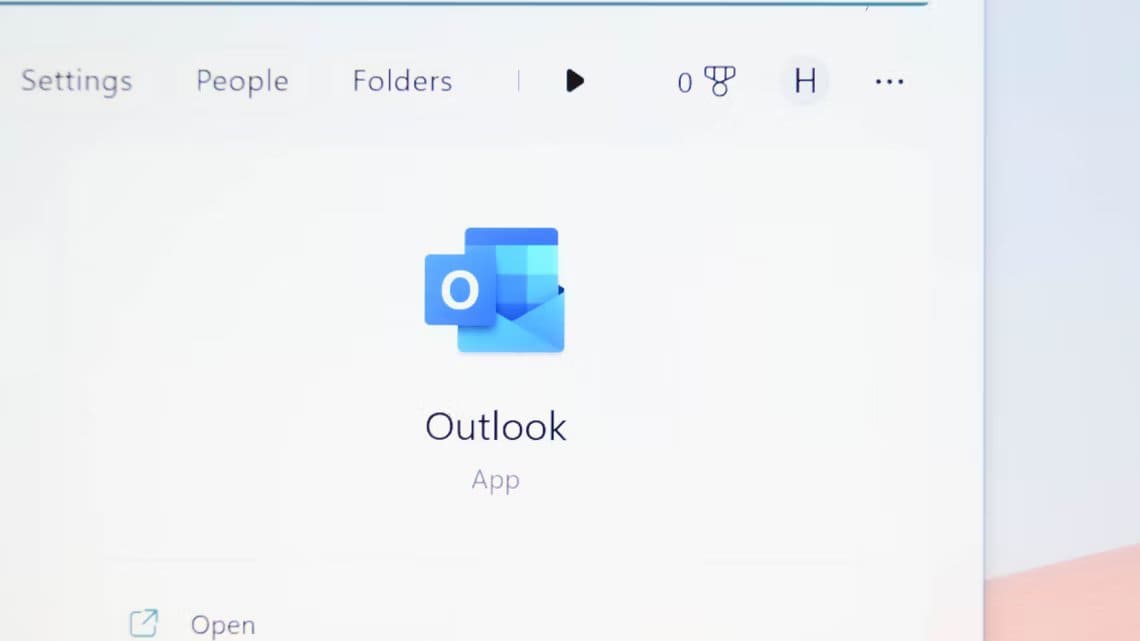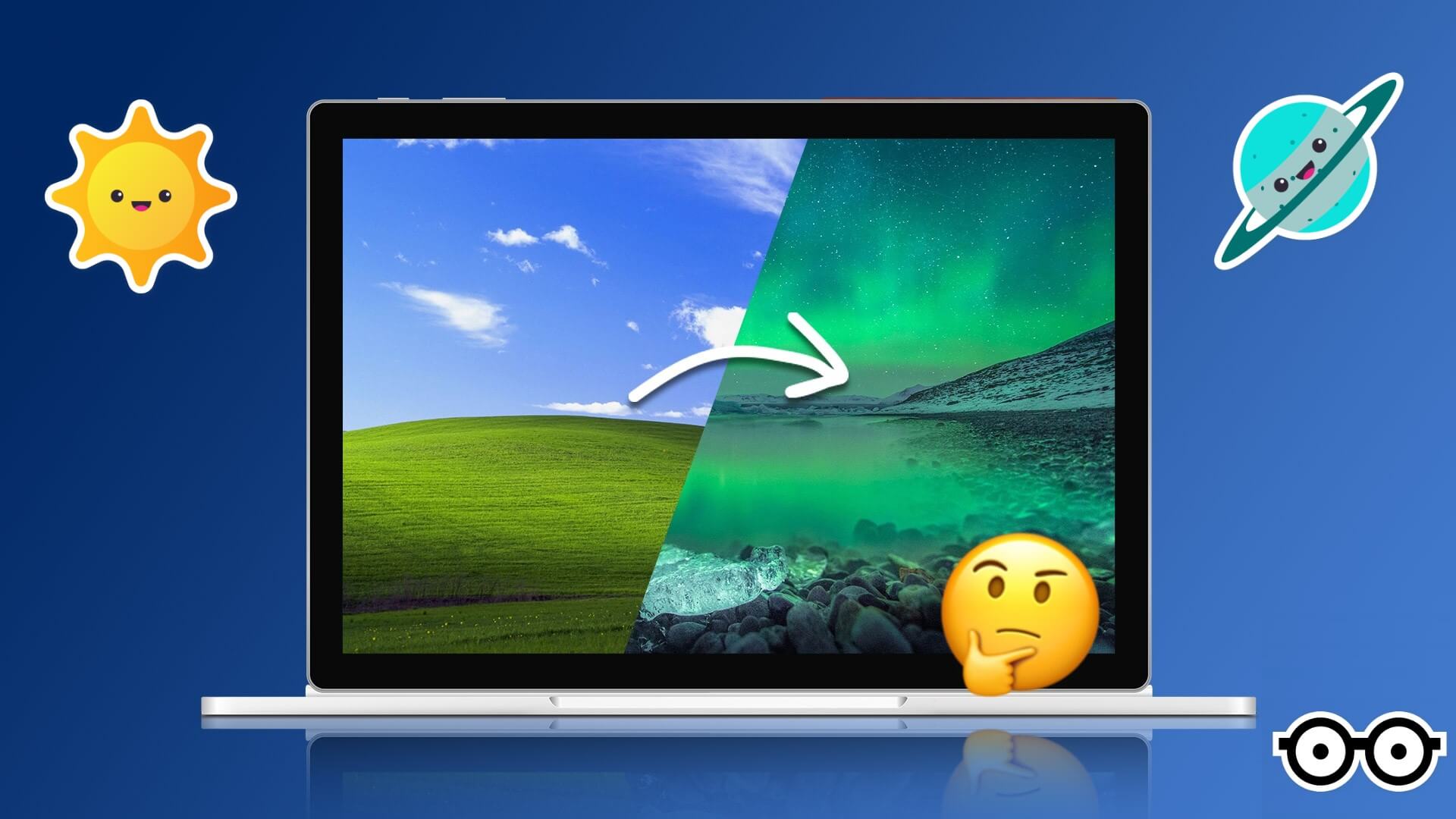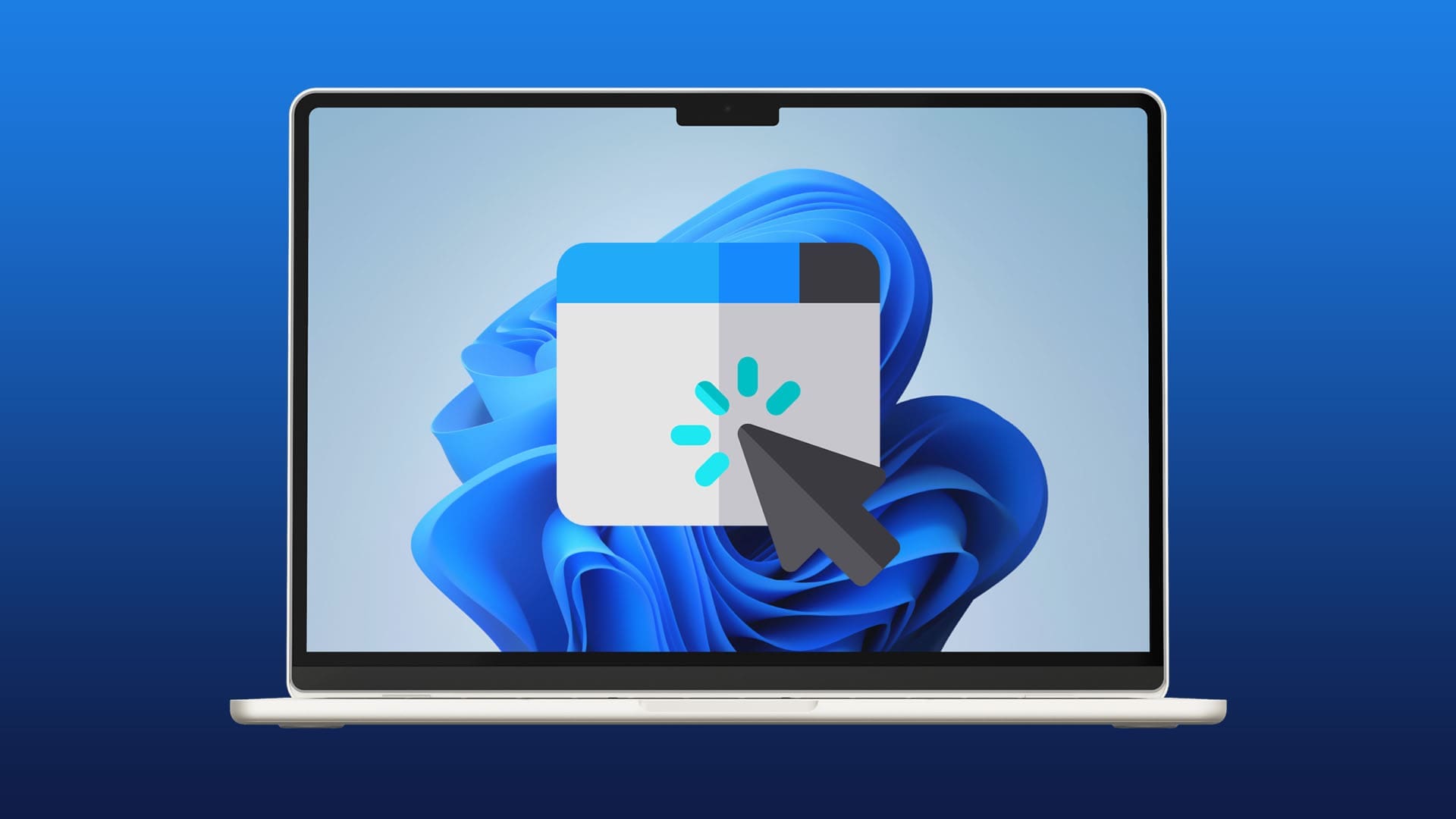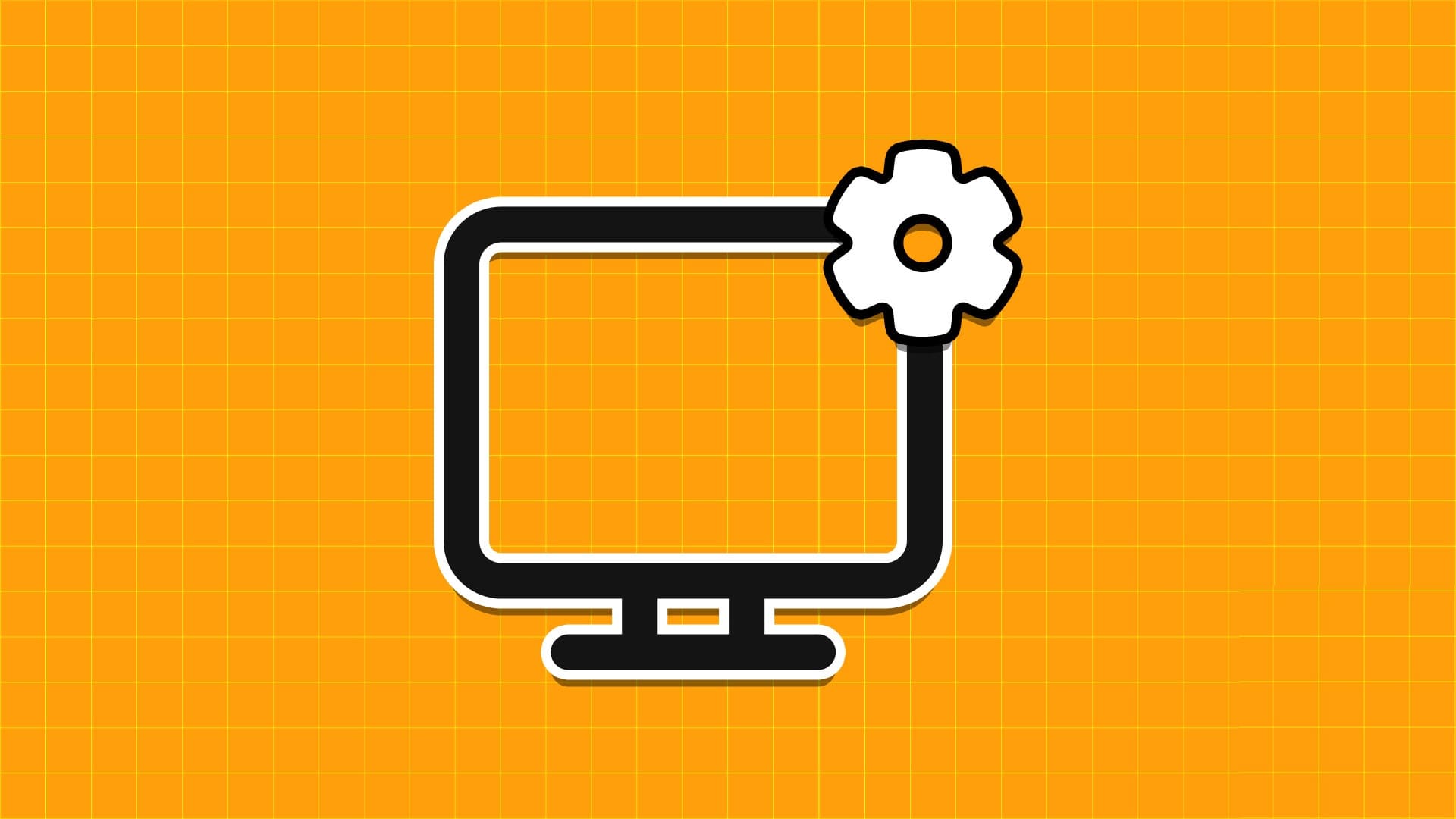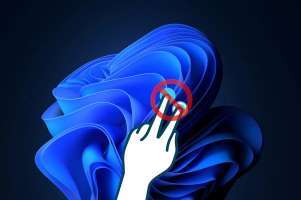Selvom Damp Steam, primært kendt som en markedsplads for køb af videospil, tilbyder også en måde at kommunikere med andre spillere via Steam Chat. Med Steam-stemmechat kan du kommunikere med venner både under og uden for spil. Du kan dog ikke gøre dette, hvis Steam-stemmechat holder op med at virke på din Windows 10- eller Windows 11-computer. Her er de 7 bedste måder at løse problemer med Steam-stemmechat, der ikke virker på Windows.
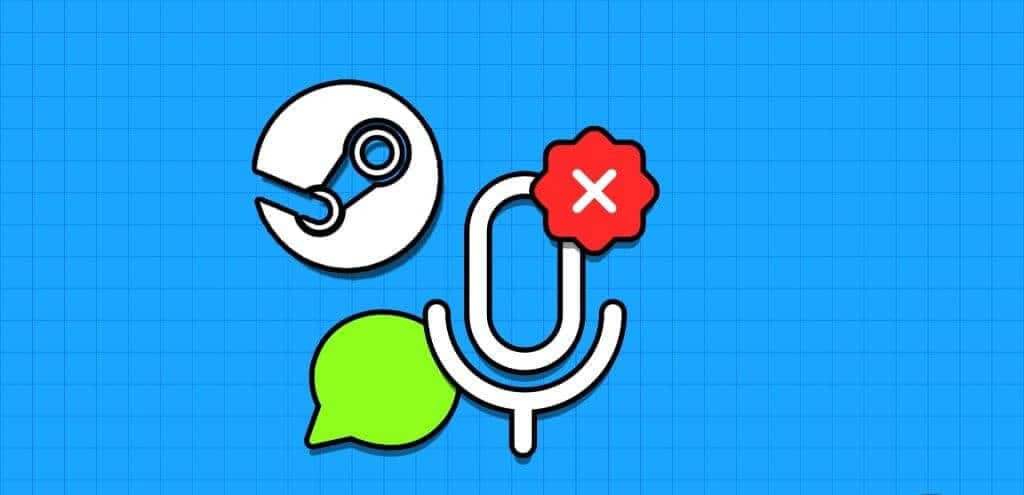
At løse problemet kan være så simpelt som at: Slå mikrofonlyd til Eller det involverer nulstilling af Steam-konfigurationer. Hvis du ikke kan finde den nøjagtige årsag, kan du følge disse tips for at løse problemet.
1. Kontroller standardlydenheden og lydstyrkeniveauet.
Først skal du kontrollere standardlydindgangsenheden på din Windows-computer oglydniveau Hvis der er flere lydenheder tilsluttet, bruger du sandsynligvis den forkerte.
Trin 1: Højreklik på højttalerikon على Opgavelinje og vælg Lydindstillinger.
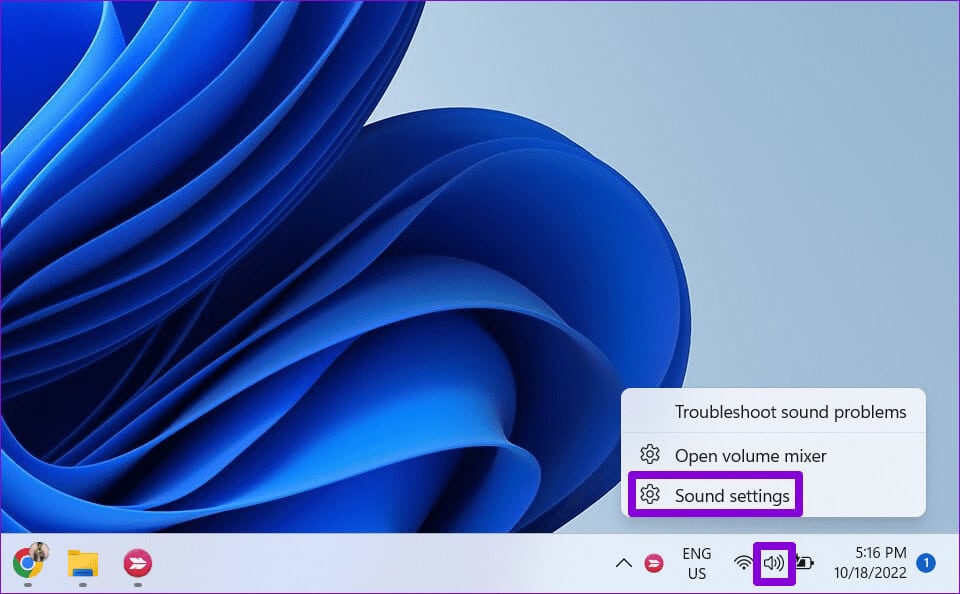
Trin 2: inden for Indgang, Find Korrekt lydenhedBrug derefter skyderen ved siden af lydstyrken til at øge den. Lydstyrkeniveau.
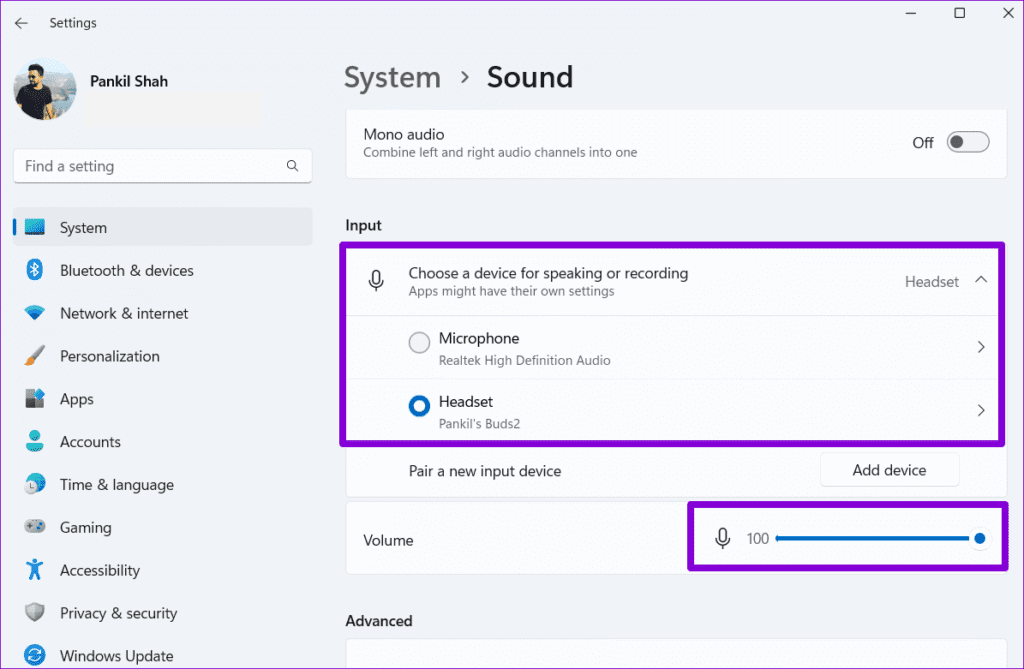
2. Tjek dine Steam-lydindstillinger.
Dernæst skal du kontrollere dine Steam-lydindstillinger og sørge for, at de er konfigureret korrekt. Her er trinnene for at gøre det samme.
Trin 1: Åben Steam app På din computer. Klik på menuen. Damp I øverste venstre hjørne og vælg Indstillinger.
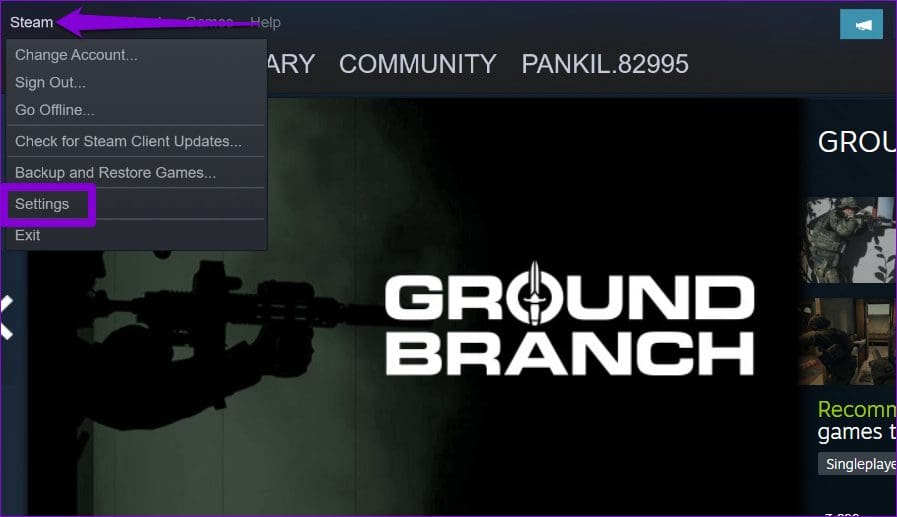
Trin 2: i vinduet Steam-indstillingerSkift til fanen Lyd. Vælg derefter Standard I rullemenuen for lydindgangsenhed.
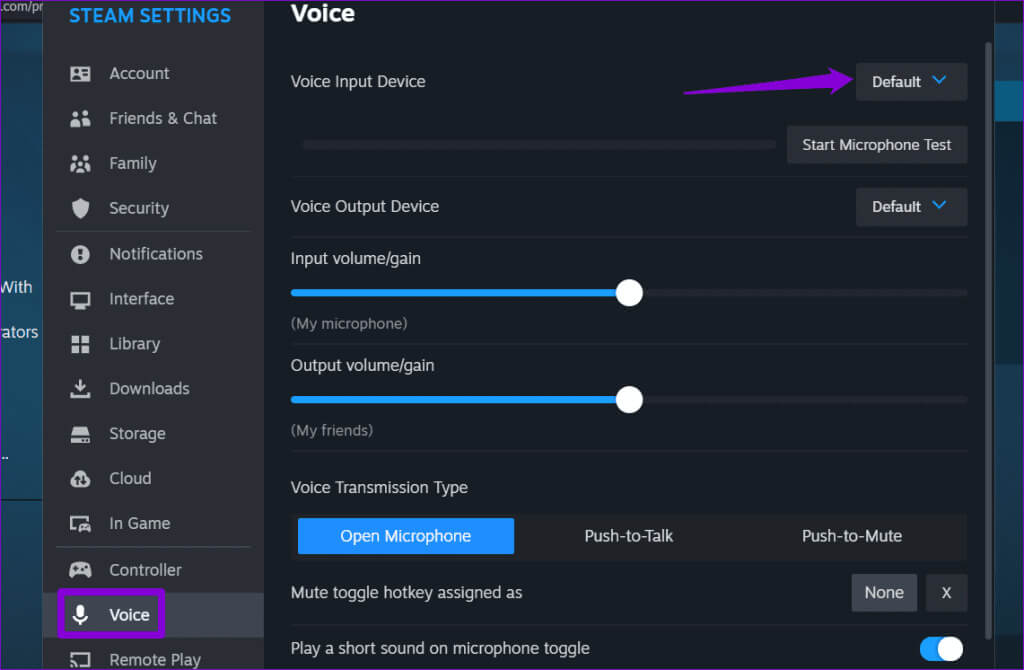
Trin 3: Flyt skyderen indenfor Input/Forstærkningsstørrelse Til højre skal du vælge Medium inden for lydtransmissionstærsklen.
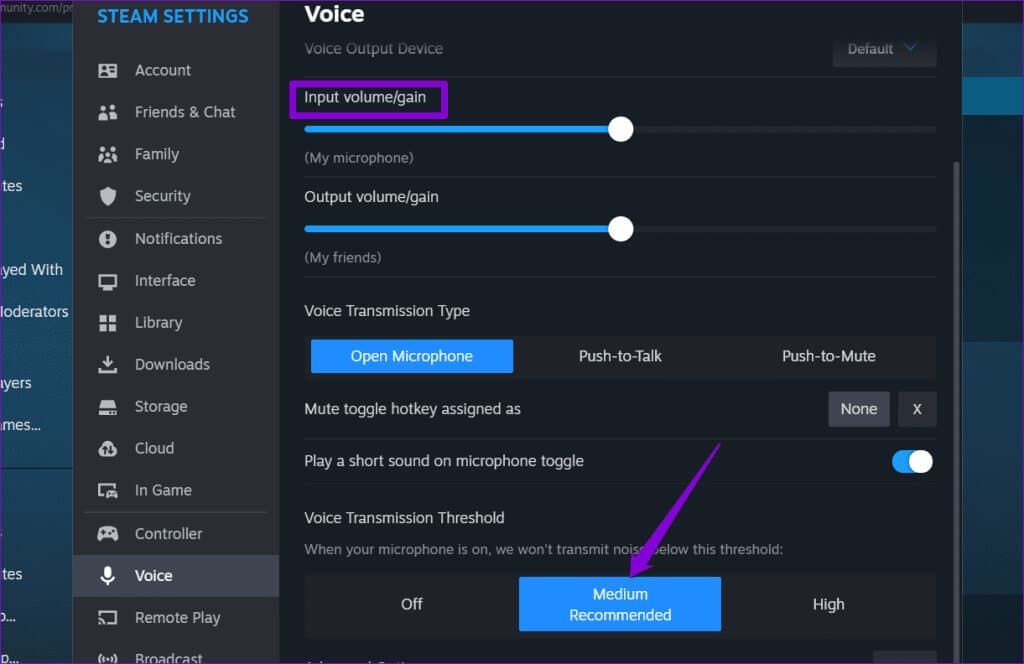
3. Deaktiver lydforbedringer i Windows
Selvom de indbyggede lydforbedringsfunktioner i Windows kan hjælpe, Forbedret lydkvalitetDet kan dog nogle gange også forårsage problemer. For at dobbelttjekke om dette forårsager et problem, kan du midlertidigt deaktivere lydforbedringer i Windows.
Trin 1: Højreklik på ikonet Højttaler og vælg Lydindstillinger.
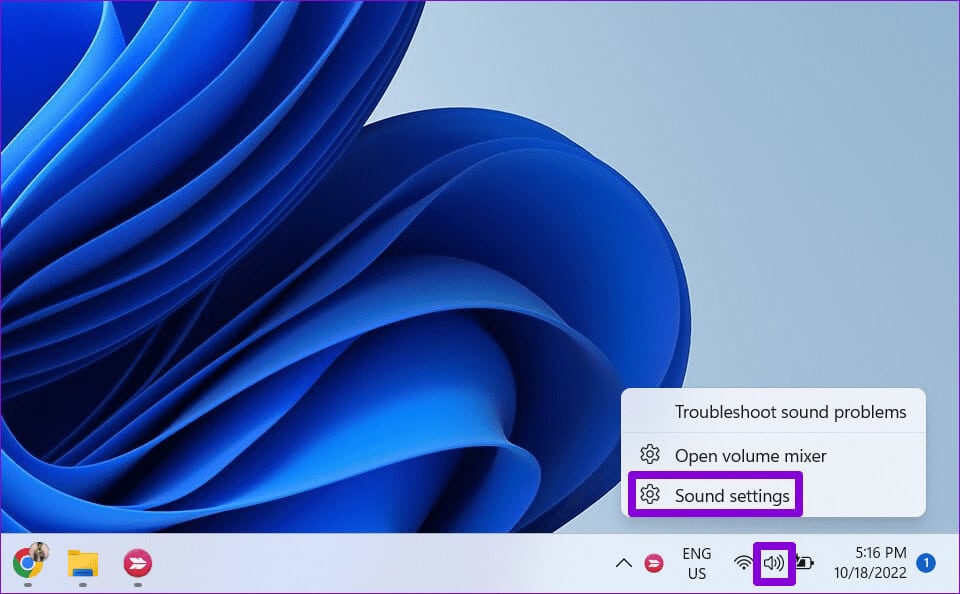
Trin 2: inden for Indgang, Find Din lydenhed.
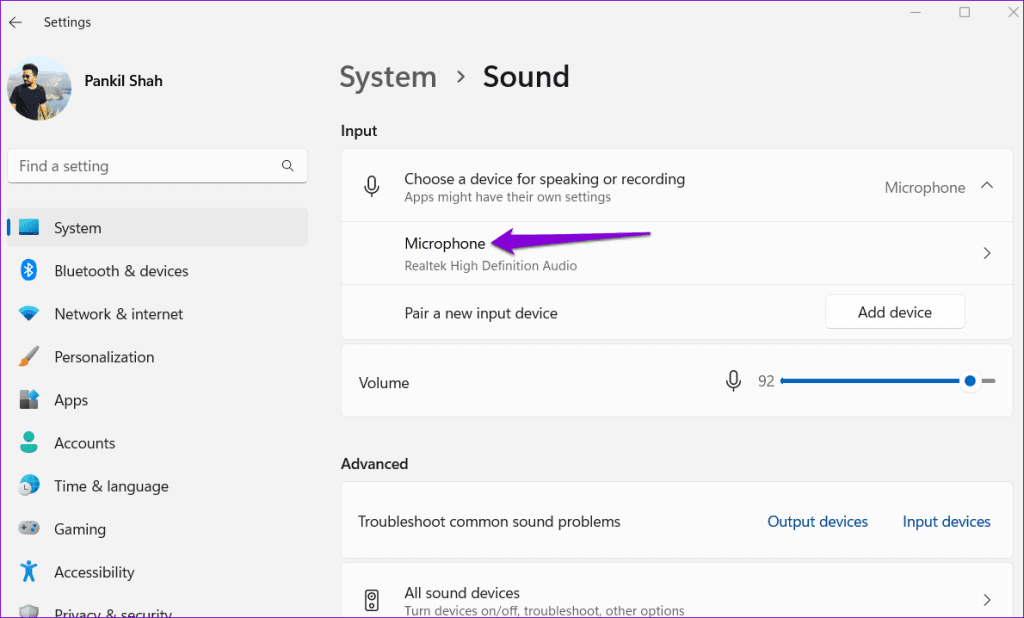
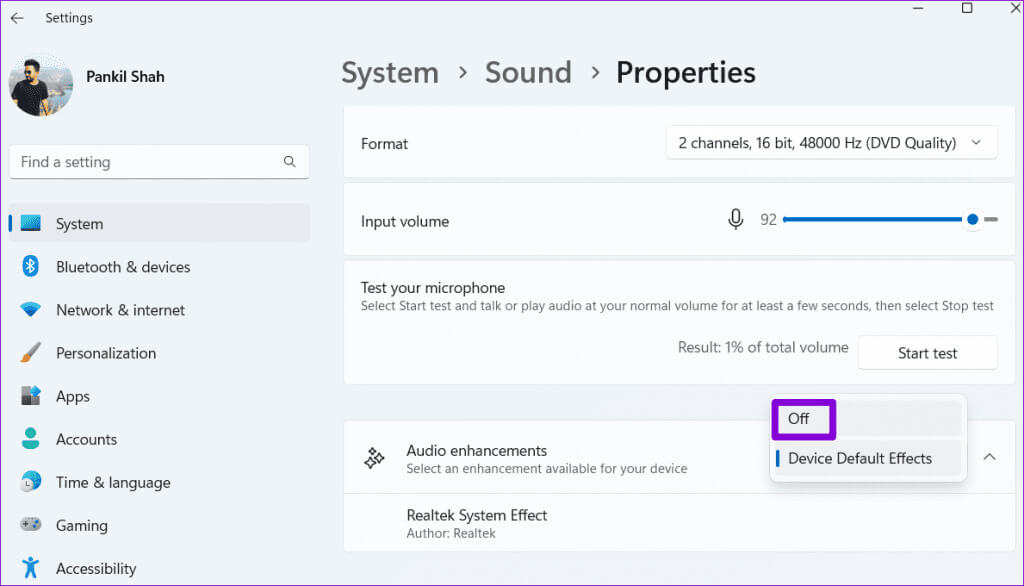
4. Log ud af Steam på andre enheder
Steam-stemmechat opretter muligvis ikke forbindelse til din computer, hvis din Steam-konto er aktiv på en anden enhed. Du skal logge ud af Steam på dine andre enheder for at undgå potentielle konflikter.
Følg disse trin for at logge ud af Steam på alle enheder på én gang:
Trin 1: Åbn en app Damp På din computer. Klik på Steam-menuen i øverste venstre hjørne og vælg Indstillinger.
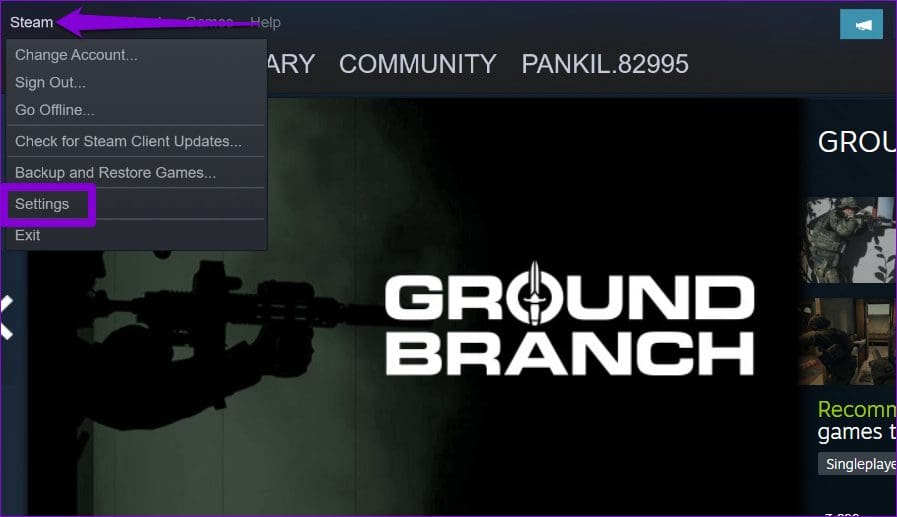
Trin 2: i fanen "Sikkerhed" Klik på knappen Steam Guard Management.
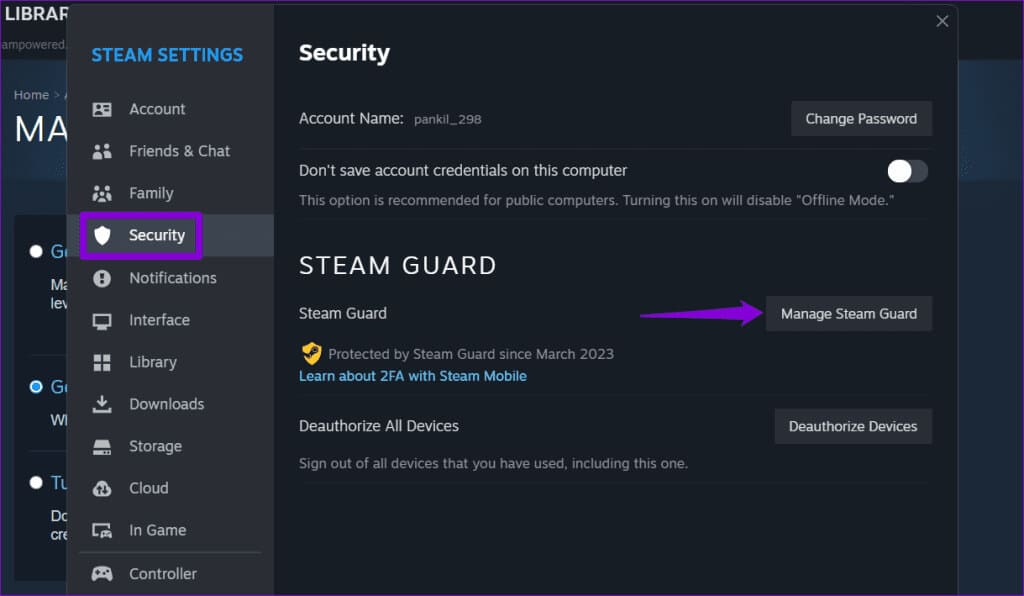
Trin 3: Klik på Option Deaktiver alle enheder.
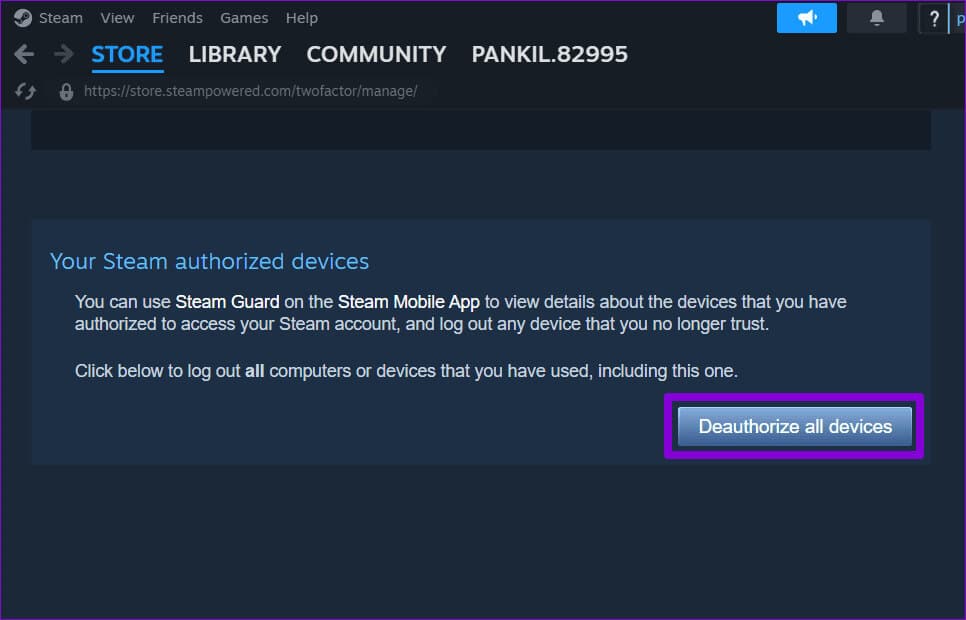
5. Reparation af Steam-kundeservice
Problemer med Steam-klienttjenesten kan også forårsage, at stemmechat bliver ved med at gå ned eller ikke reagerer. Hvis dette er tilfældet, burde det hjælpe at reparere Steam-klienttjenesten.
Trin 1: Højreklik på ikonet Start og vælg Terminal (admin) fra listen.
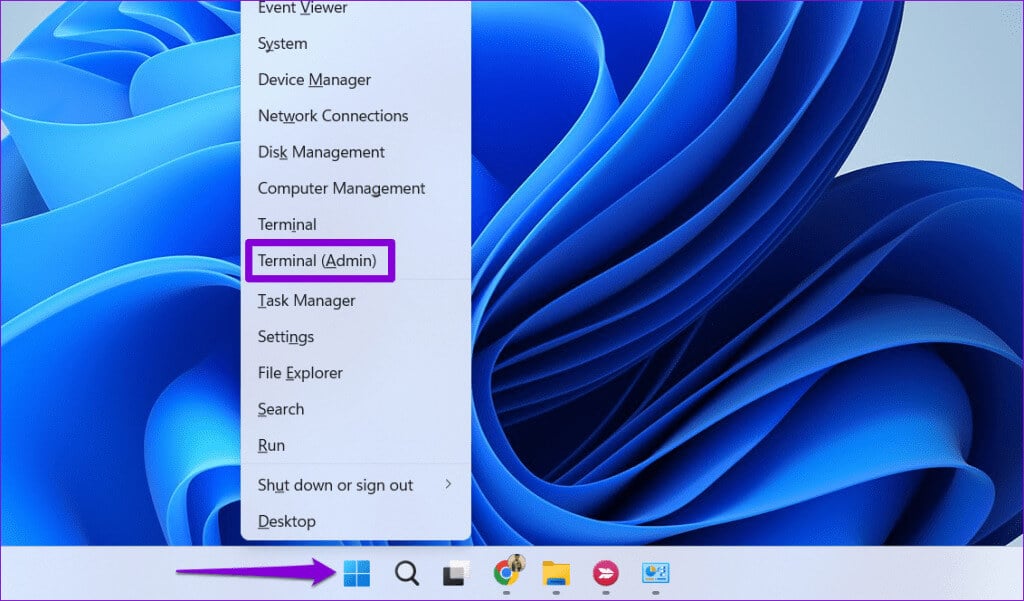
Trin 2: Find نعم Når prompten Brugerkontokontrol (UAC) vises.

Trin 3: Indsæt følgende kommando i konsollen og tryk på Enter.
"C:\Programmer (x86)\Steam\bin\steamservice.exe" /reparation
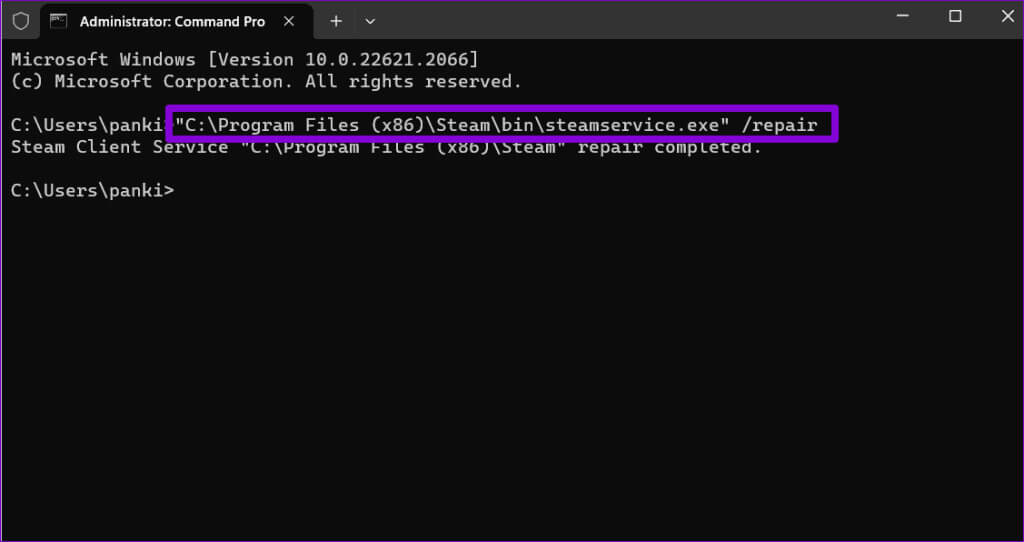
6. Tillad Steam at køre gennem Windows Firewall
Du kan støde på Disse forbindelsesproblemer i Steam Hvis en app ikke har tilladelse til at køre gennem Windows Firewall, kan du ændre det her.
Trin 1: Klik på Tastaturgenvej Windows + S At åbne Søg menu, og skriv tillad en applikation at gå igennem Windows Firewall og tryk på Enter.
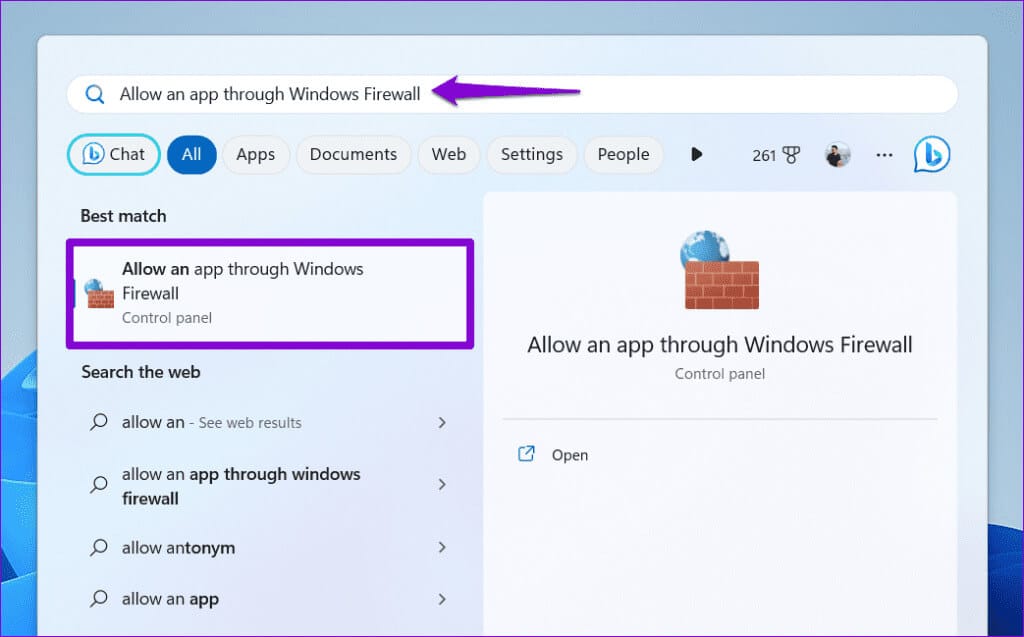
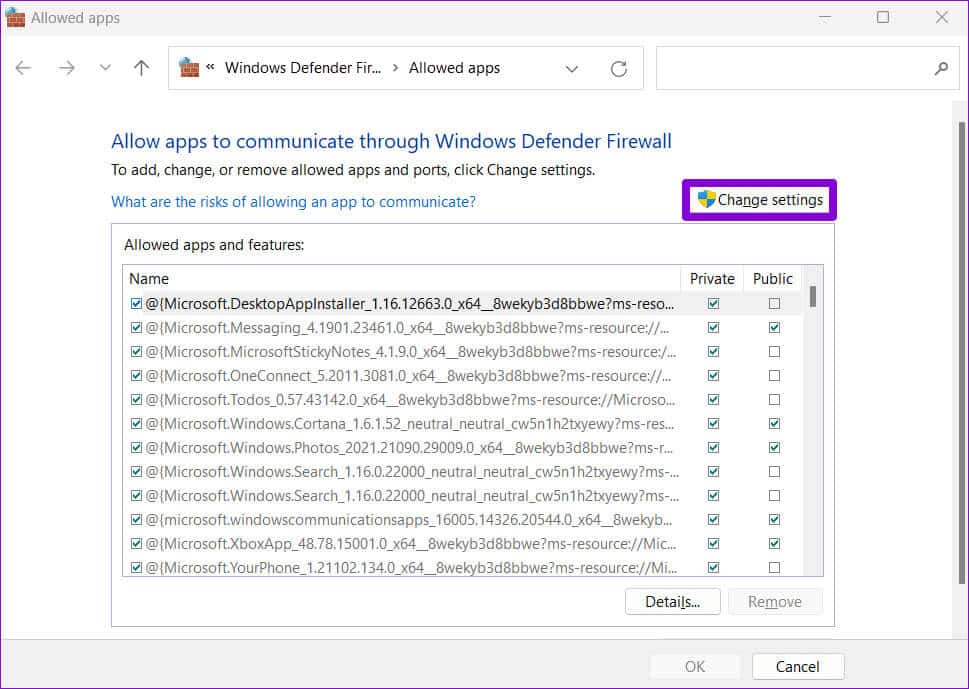
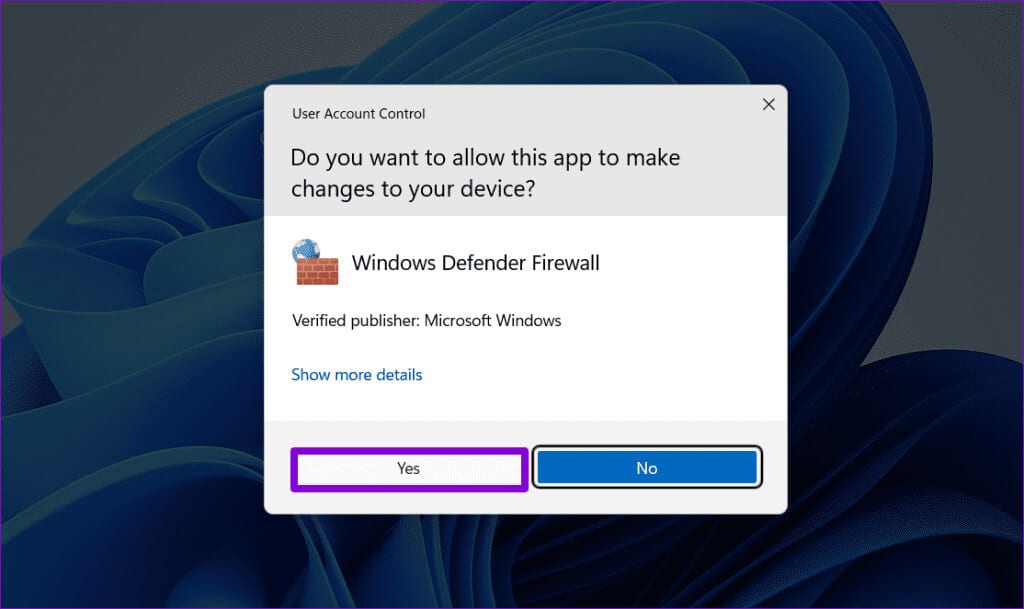
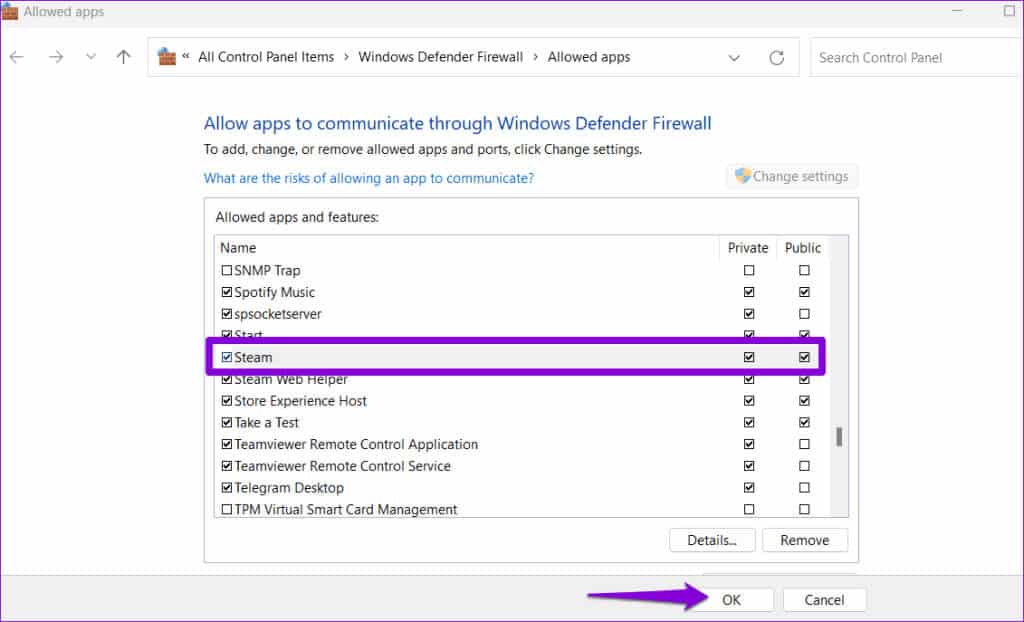
7. Nulstil Steam-konfigurationsindstillingerne
Hvis alt andet fejler, kan du som en sidste udvej nulstille Steams konfigurationsindstillinger. Dette vil gendanne Steams indstillinger til deres standardværdier og løse eventuelle problemer.
Trin 1: Klik på pilen Vis skjulte ikoner på proceslinjen. Højreklik på ikonet. Damp og vælg Gå ud af Steam.
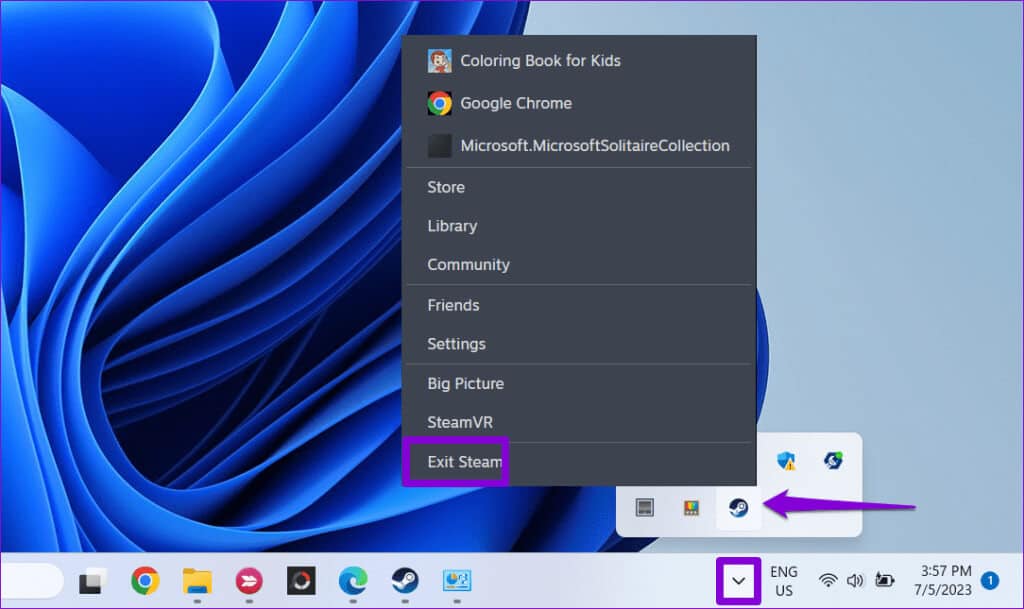
Trin 3: skrive damp: // flushconfig i boksen, og tryk på Enter. Klik derefter på "OKAY" Til bekræftelse.
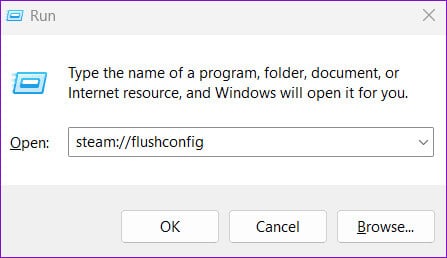
Stilhed for fejlen
Hvis du er gamer, kan det være frustrerende at opleve sådanne problemer med Steam-stemmechat på din Windows 10- eller 11-pc. Vi håber, at et af ovenstående tips har hjulpet dig med at løse problemet med, at Steam-stemmechat ikke fungerer på Windows, og at du kan interagere med dine venner, som du altid har gjort.